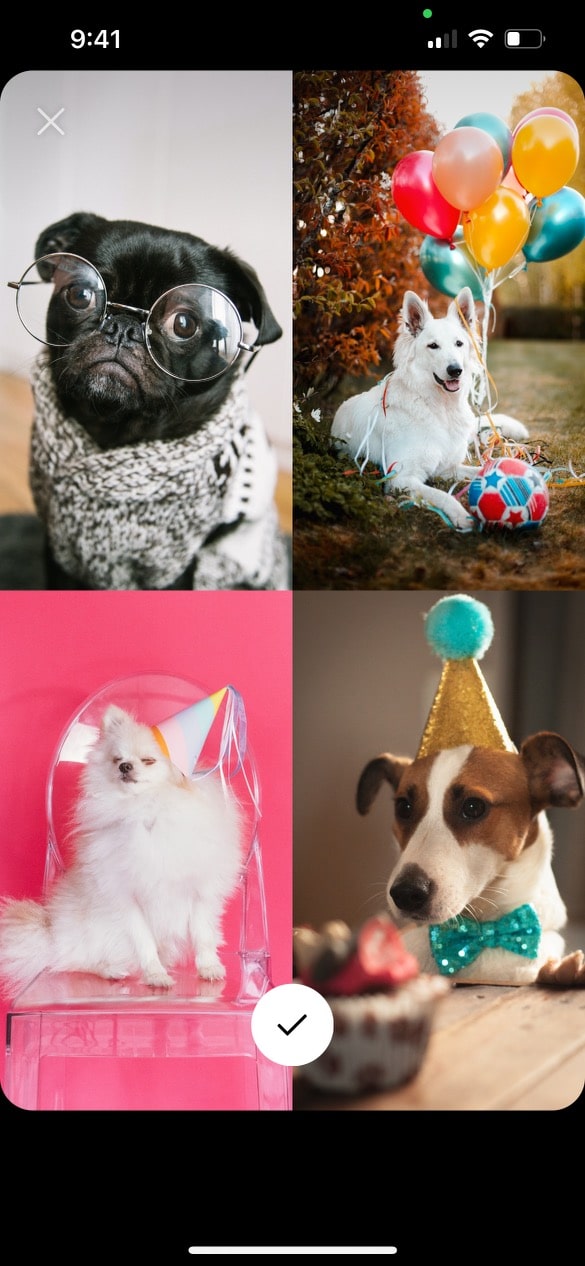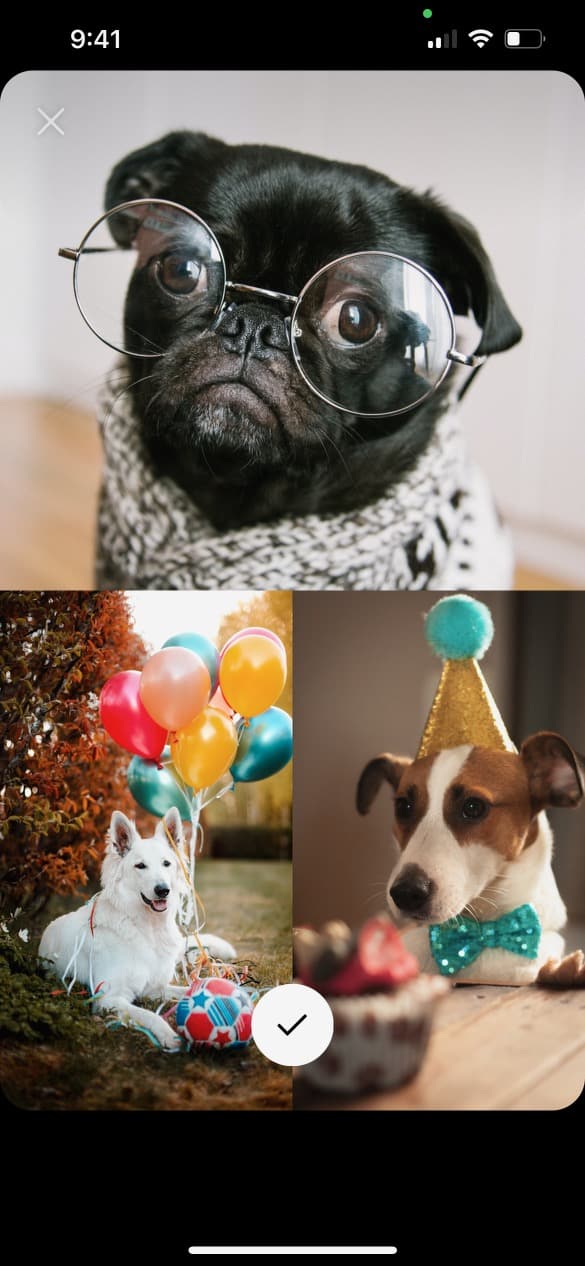Quand il s’agit de partager un moment sur votre histoire Instagram, parfois une seule photo ne suffira pas. Soudain, vous devez savoir comment ajouter plusieurs photos à une histoire Instagram.
Et c’est là que les collages de photos pour Histoires Instagram venir sauver la situation.
Les 3 principales façons d’ajouter plusieurs photos à une histoire Instagram (c’est-à-dire faire un collage)
La compilation de plusieurs photos vous permet de livrer un maximum d’informations visuelles en un seul moment puissant de l’histoire Instagram.
C’est aussi vrai pour les marques de mode que pour le propriétaire/gérant d’un influenceur canin qui veut partager les meilleurs souvenirs de la bark mitzvah de M. Chonk.
Quelle que soit votre entreprise ou votre industrie, vous devriez utiliser les collages de photos Instagram Story. Il existe en fait trois façons différentes de le faire :
- à l’aide du modèle de mise en page en mode création d’Instagram Story
- superposer des photos en utilisant le mode de création d’Instagram Story
- télécharger un collage personnalisé que vous avez faites avec une application tierce ou un logiciel de retouche photo
Nous allons vous guider à travers les trois parce que nous sommes gentils comme ça. (Peut-être garder cela à l’esprit lorsque vous dressez la liste des invités pour le prochain événement majeur de M. Chonk ?)
Comment faire un collage sur une Story Instagram : méthode simple
Puisque vous êtes ici à la recherche de la réponse à “comment faire un collage sur Instagram Stories”, nous allons supposer que vous ne saviez pas qu’Instagram offre un moyen intégré de le faire.
Mais nous ne vous blâmons pas de ne pas avoir remarqué cette fonctionnalité : elle est étrangement cachée.
Voici comment le trouver et l’utiliser pour partager plusieurs photos dans un design Story en plein écran.
1. Ouvrez l’application Instagram et appuyez sur l’icône + en haut de l’écran. Sélectionnez Histoire.
2. Cela ouvrira votre pellicule. Mais ne vous laissez pas distraire par toutes vos belles photos ! Nous devons d’abord activer le mode de création. Appuyez sur l’icône de l’appareil photo pour faire ça.
3. Sur le côté gauche de l’écran, vous verrez une liste d’icônes. Appuyez sur le troisième à partir du haut: un carré avec des lignes. Ceci est l’icône de mise en page.
4. Appuyez sur l’icône Mise en page pour ouvrir un quadrant de mise en page sur votre écran. D’ici, vous pouvez remplissez chaque segment avec une nouvelle photo ou quelque chose de votre pellicule.
Option 1 : Prenez une photo ! Pour capturer une photo, appuyez simplement sur le bouton de capture de photo : le cercle blanc au centre du bas de l’écran.
Une fois que vous avez pris une photo, votre photo remplira cette photo en haut à gauche. Continuez à prendre trois autres photos.
Supprimer quelque chose et prendre une nouvelle photo, appuyez sur la photo et alors appuyez sur l’icône de suppression.
Option 2 : Sélectionnez dans votre pellicule. Appuyez sur le carré icône d’aperçu de la caméra dans le coin inférieur gauche de votre écran pour accéder à votre pellicule.
Appuyez sur la photo vous souhaitez être dans le coin supérieur gauche du quadrant. Répéter jusqu’à ce que l’écran affiche quatre photos.
Supprimer quelque chose et prendre une nouvelle photo, appuyez sur la photo et alors appuyez sur l’icône de suppression.
5. Content de votre collage ? Appuyez sur la coche pour confirmer et continuez pour ajouter des autocollants, du texte ou des effets. Ou, si vous voulez essayer une mise en page différente, consultez l’étape 6.
6. Pour sélectionner une mise en page différente, passez en mode Mise en page et appuyez sur l’icône de la grille rectangulaire directement sous l’icône du mode Mise en page. Cela ouvrira un menu de sélection dans lequel vous pourrez choisir un autre style de grille. Appuyez sur votre style préféré, puis remplissez chaque segment avec une capture de photo ou une image de votre pellicule, comme indiqué ci-dessus.
sept. Appuyez sur la coche pour approuver votre design. Ensuite, vous pouvez ajouter des autocollants, du texte ou des effets. Appuyez sur la flèche dans le coin inférieur droit lorsque vous êtes prêt à publier.
8. Choisissez votre public préféré pour votre chef-d’œuvre et appuyez sur Partager !
Comment faire un collage sur une Story Instagram : méthode de superposition
Vous vous sentez limité par les grilles de mise en page d’Instagram ? Cette méthode alternative vous donne la possibilité de devenir voyou.
Les images peuvent être agrandies, rétrécies, inclinées ou placées dans une formation superposée. C’est l’heure du freestyle !
1. Ouvrez l’application Instagram et appuyez sur l’icône + en haut de l’écran. Sélectionnez l’histoire.
2. Cela ouvrira votre pellicule. Mais ne vous laissez pas distraire par toutes vos belles photos ! Nous devons d’abord activer le mode de création. Appuyez sur l’icône de l’appareil photo pour faire ça.
3. Appuyez sur l’icône de l’autocollant en haut de l’écran (le carré avec le visage souriant). Faites défiler les autocollants pour trouver l’autocollant Pellicule: ce sera un cercle prévisualisant votre dernière photo, avec un logo de montagne et de soleil superposé sur le dessus. (Nous savons que cela semble déroutant mais honnêtement, nous ne savons pas comment le décrire de manière plus claire ? ci-dessous aidera à clarifier.)
4. Choisissez une photo et il sera ajouté à votre histoire. Faites-le glisser n’importe où sur l’écran ou utilisez vos doigts pour modifier la taille et l’inclinaison de l’image. Alors, appuyez à nouveau sur l’icône de l’autocollant pour ajouter une autre photo.
Répétez jusqu’à ce que toutes vos photos soient à l’écran. Déplacez-les et modifiez-les comme vous le souhaitez.
5. Pour changer la couleur d’arrière-plan, appuyez sur le cercle coloré en haut de l’écran. (Vous trouverez également des outils pour ajouter du texte ou d’autres autocollants si vous le souhaitez !)
Vous pouvez également modifier la forme de vos images en les tapant – par exemple, peut-être que les cercles chatouillent votre fantaisie.
6. Prêt à publier ? Appuyez sur l’icône de flèche pour passer à vos paramètres de partage. Sélectionnez votre audience, puis appuyez sur Partager.
Comment faire un collage sur une Story Instagram : la manière la plus personnalisable
Si la création de votre collage dans le mode de création d’Instagram Story ne vous donne pas les résultats escomptés, il y a de bonnes nouvelles : des dizaines d’applications existent pour vous aider à personnaliser le graphisme multi-images de vos rêves.
1. Téléchargez l’application de collage Instagram de votre choix et créez un graphique à l’aide de vos photos, de modèles sympas et d’autres détails de conception. (Vous pouvez également télécharger l’un de nos 72 modèles gratuits d’histoires Instagramouvrez-le dans Photoshop et personnalisez-le.)
Pour cet exemple, nous utiliserons Déplier.
2. Exportez l’image vers votre pellicule si vous utilisez une application. (Vous utilisez la méthode Photoshop ? Envoyez le fichier final sur votre téléphone… utilisez-le pour l’enregistrer au format .jpg ou .png !)
3. Créez une nouvelle histoire Instagram et sélectionnez l’image de collage à partir de votre pellicule et de votre publication. Voir ci-dessous pour des instructions plus explicites si vous en avez besoin !
Comment publier votre collage sur votre histoire Instagram
OK, vous avez un collage enregistré sur votre téléphone que vous êtes prêt à partager avec le monde. Tout ce que vous avez à faire est de le publier sur votre histoire Instagram comme vous le feriez pour n’importe quelle autre photo.
Besoin d’un rafraichissement ? Pas de transpiration. Voici comment utiliser le mode de création d’Instagram Story pour publier une image à partir de votre pellicule.
1. Ouvrez l’application Instagram et appuyez sur l’icône + en haut de l’écran. Sélectionnez l’histoire. Cela ouvrira votre pellicule. Appuyez sur votre collage pour le télécharger.
2. Ajoutez le texte, les autocollants ou les effets que vous souhaitez. Lorsque vous avez terminé, appuyez sur la flèche dans le coin inférieur droit.
3. Choisissez où partager votre histoire Instagram (à votre histoire publique, à votre liste d’amis proches ou envoyez-la en message privé). Appuyez sur Partager lorsque vous êtes prêt à publier.
Maintenant que vous êtes un expert dans la création de magnifiques collages pour votre histoire Instagram, il semble que vous ayez du temps devant vous. Peut-être une bonne occasion de rafraîchir d’autres conseils pour utiliser vos histoires Instagram pour les entreprises?
Utilisez Hootsuite pour planifier des publications et des histoires Instagram au meilleur moment, répondre aux commentaires, suivre les concurrents et mesurer les performances, le tout à partir du même tableau de bord que vous utilisez pour gérer vos autres réseaux sociaux. Commencez votre essai gratuit aujourd’hui!